مقدمة
مواجهة مشاكل مع محرك أقراص DVD نظام التشغيل Windows 10 الذي لا يقرأ الأقراص يمكن أن يكون محبطًا، خاصةً إذا كنت تعتمد بشدة على الوسائط الفيزيائية لتخزين البيانات أو الترفيه. قد تبدو مهمة فهم وحل هذه المسألة مرهقة، ولكن يمكن إدارتها مع النهج الصحيح. توفر هذه المقالة دليلًا مفصلاً لمساعدتك في استكشاف المشكلة ومعالجتها، سواء كانت تتطلب ضبطًا بسيطًا في إعدادات النظام أو استبدال المعدات.

فهم المشكلة
عندما لا يقرأ محرك أقراص DVD نظام Windows 10 الأقراص، يمكن أن يشير ذلك إلى مشاكل متعلقة إما بالبرامج أو الأجهزة. اكتشاف السبب الجذري ضروري قبل تنفيذ الحل. غالبًا ما تنتج مشكلات البرامج من برامج تعريف قديمة أو تكوينات نظام غير صحيحة، بينما يمكن أن تتعلق المشكلات المتعلقة بالأجهزة بالمحرك نفسه أو حتى بالقرص. من خلال تحديد ما إذا كانت المشكلة مرتبطة بالبرامج أو الأجهزة، يمكنك تطبيق طريقة استكشاف أكثر دقة، مما يوفر الوقت والجهد.
خطوات استكشاف الأخطاء الأولية
يمكن أن يكون بدء استكشاف الأخطاء الأساسية فعالًا في حل المشكلة بسرعة. تحقق من القرص المعني للتأكد من عدم وجود تلف أو اتساخ وقم بتنظيفه إذا لزم الأمر. اختبار قرص آخر في المحرك يمكن أن يساعد أيضًا في تحديد ما إذا كانت المشكلة تتعلق بالمحرك أو القرص. قد يحل إعادة تشغيل الكمبيوتر البسيطة خللاً بسيطًا في البرامج، مما يسمح لك بالانتقال إلى استكشاف أعمق إذا لزم الأمر.
فحص إعدادات Windows 10
إذا استمرت المشكلة بعد فحص الأقراص، فالخطوة التالية هي فحص إعدادات Windows 10 الخاصة بك.
استخدام مدير الأجهزة
انتقل إلى لوحة التحكم وادخل إلى مدير الأجهزة. تحت أقراص DVD/CD-ROM، ابحث عن رموز التحذير التي تشير إلى مشكلة. انقر بزر الماوس الأيمن على المحرك واختر ‘تحديث برنامج التشغيل’ للتأكد من أنك لديك الإصدار الأحدث، حيث يمكن أن تسبب برامج التشغيل القديمة مشاكل في التوافق. إذا كان المحرك مفقودًا، حدد ‘البحث عن تغييرات الأجهزة’ لإعادة اكتشافه.
تحديث برامج التشغيل
يمكن أن تحل برامج التشغيل المحدثة العديد من المشاكل التشغيلية. استخدم ميزة التحديث التلقائي في مدير الأجهزة أو قم بتنزيلها من موقع الشركة المصنعة للمحافظة على برامج التشغيل محدثة، مما يضمن تواصل النظام بفعالية مع المحرك.

حلول البرمجيات
إذا لم تقم التعديلات في التكوينات وتحديثات برامج التشغيل بحل المشكلة، فقد تحتاج إلى استكشاف حلول برمجية.
تشغيل مستكشف المشاكل في Windows
انتقل إلى “التحديث والأمن” في الإعدادات وشغل مستكشف الأخطاء والمشاكل Windows. اختر مستكشف مشاكل “الأجهزة والأجهزة” للمساعدة في تحديد وتصحيح مشاكل محرك الأقراص DVD بشكل تلقائي.
حل تعارضات البرمجيات
في بعض الأحيان، تتضارب البرامج من جهات خارجية مع محرك الأقراص لديك. يمكن أن يكون من المفيد تحديد البرامج التي تم تثبيتها أو تحديثها مؤخرًا، خاصة تلك المتعلقة بالمحركات الافتراضية أو المحاكاة. يساعد تعطيلها أو إزالتها في اختبار ما إذا كانت هي التي تسبب المشكلة.
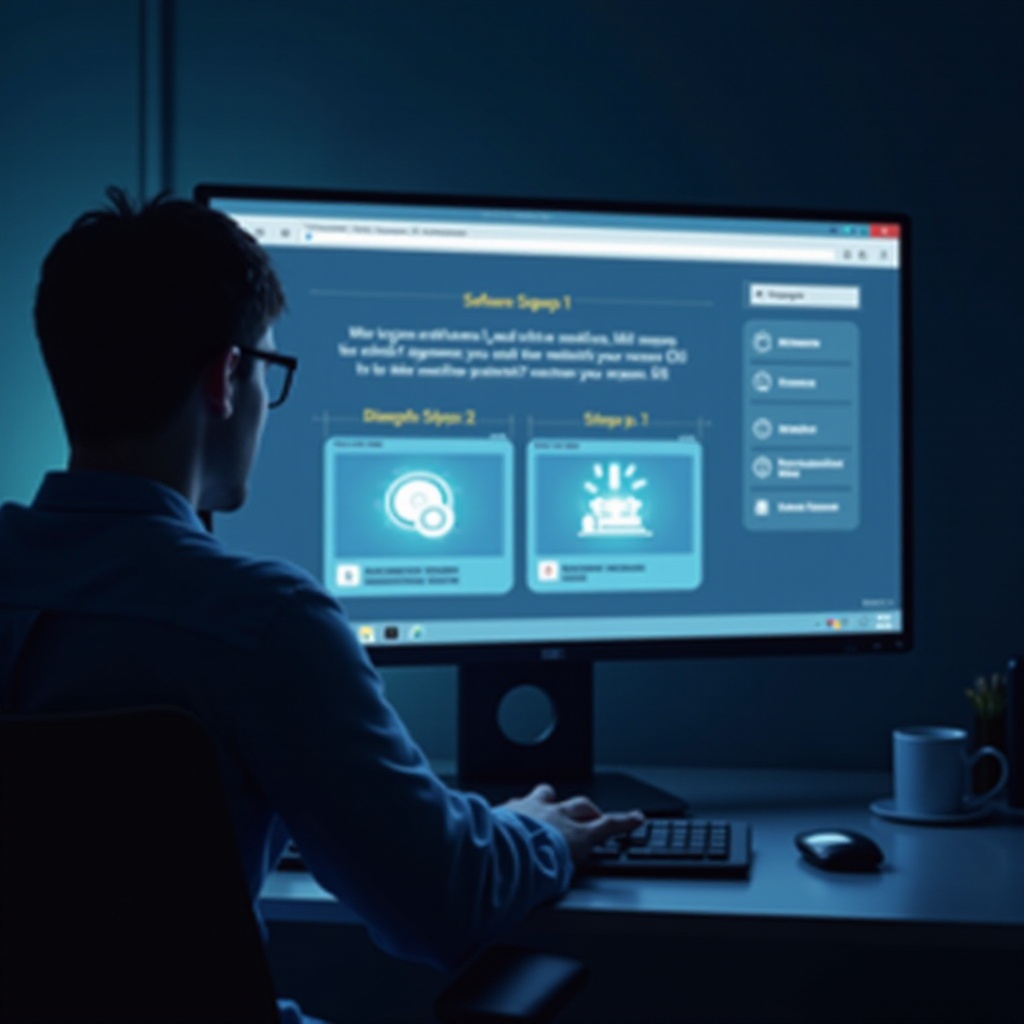
تشخيصات الأجهزة
إذا لم تحسن الحلول البرمجية الحالة، فقد تحتاج إلى إجراء تشخيصات الأجهزة.
اختبار مكونات الأجهزة
تأكد من أن جميع الاتصالات مع محرك أقراص DVD آمنة وأن المحرك يعمل. يمكن لاختبار المحرك على جهاز كمبيوتر آخر أن يساعد في تحديد ما إذا كان المحرك نفسه معيبًا.
استبدال محرك الأقراص DVD
إذا فشلت جميع الخيارات الأخرى، فكر في استبدال محرك أقراص DVD الخاص بك. اختر إما محركًا داخليًا جديدًا أو تركيبًا أكثر بساطة مع محرك أقراص DVD خارجي عبر USB.
إصلاحات متقدمة
بالنسبة للمشاكل المستدامة، قد تكون هناك حاجة إلى إصلاحات نظام متقدمة.
تعديلات محرر السجل
ادخل إلى محرر السجل بكتابة ‘regedit’ في صندوق الحوار تشغيل. انتقل إلى HKEY_LOCAL_MACHINE\SYSTEM\CurrentControlSet\Services\atapi\Controller0. هنا، قم بإنشاء إدخال DWORD جديد باسم ‘EnumDevice1’ بقيمة 1، مما يساعد Windows 10 على التعرف على محرك الأقراص DVD.
استخدام موجه الأوامر
قم بتشغيل موجه الأوامر كمسؤول واستخدم الأمر ‘sfc /scannow’ لبدء فحص النظام. تقوم هذه الوظيفة بفحص وإصلاح الملفات التالفة التي قد تؤثر على أداء محرك الأقراص DVD.
إجراءات وقائية
لتجنب المشاكل المستقبلية، شارك في صيانة دورية واستخدم أفضل الممارسات.
الصيانة الدورية
قم بتنظيف الأقراص وعدسة المحرك بانتظام لتجنب تراكم الأوساخ، مما يضمن الأداء الأمثل.
الاستخدام السليم للعناية
تعامل بعناية مع الأقراص لتجنب الغبار والخدوش، التي يمكن أن تسبب مشاكل في القراءة وربما تضر بالمشغل.
خاتمة
التصدي لمشكلة “محرك أقراص DVD نظام Windows 10 لا يقرأ الأقراص” يمكن أن يشمل خطوات متنوعة، بدءًا من فحص الوسائط الفيزيائية إلى إجراء تعديلات نظام متقدمة. إن اتباع نهج منظم يزيد من فرص النجاح في تحديد ومعالجة المشكلة. ضمان الصيانة الدورية والعناية المناسبة سيساعد في تقليل مشاكل مماثلة في المستقبل.
الأسئلة الشائعة
كيف يمكنني معرفة ما إذا كانت مشكلة محرك DVD تتعلق بالأجهزة أو بالبرامج؟
قم باختبار محرك الأقراص على جهاز كمبيوتر آخر. إذا عمل هناك، فمن المحتمل أن تكون المشكلة برمجية على جهاز الكمبيوتر الأصلي.
هل هناك أي برامج تشغيل محددة يجب أن أقوم بتنزيلها لمحرك أقراص DVD الخاص بي على نظام Windows 10؟
تحقق دائمًا من موقع الشركة المصنعة للحصول على برامج التشغيل المحدّثة والموافقة الخاصة بنموذج جهازك.
هل يمكن أن تكون المحركات الخارجية بديلاً موثوقًا لمحرك أقراص DVD داخلي على نظام Windows 10؟
نعم، توفر المحركات الخارجية أداءً مقارنًا وسهلة التركيب، مما يجعلها خيارًا موثوقًا.

